Essa é uma revisão anterior do documento!
Tabela de conteúdos
EM OBRAS. CUIDADO.
Roteiro de Implantação da Sistemática de Cobrança
|
O objetivo deste roteiro é disponibilizar um resumo rápido das principais atividades necessárias para se iniciar um ciclo de cobrança:
|
|
Para acessar o Manual da Sistemática de Cobrança (bem mais detalhado) clique AQUI. Nele você encontra informações mais pormenorizadas, chegando a detalhes de valores a serem atribuídos em parâmetros de relevância para todo mecanismo do processo de cobrança. Aqui, dividimos o roteiro em: |
Preparação do Ambiente
Cadastrar Empresa / Contrato
|
Acesse GSAN > Cadastro > Sistema Parâmetro ou Empresa > Inserir Empresa. Feito isso, o sistema visualiza a tela abaixo: |
| Informamos que os dados exibidos nas telas deste documento são fictícios, e não retratam informações de clientes. |
|---|

|
Marcar SIM no campo Indicador Empresa Cobrança visualizado acima. Caso esteja atualizando uma empresa, também marcar SIM no campo Indicador Empresa Cobrança: |

Cadastrar Unidade Organizacional Vinculada à Empresa Cadastrada
|
Acesse GSAN > Cadastro > Unidade Organizacional > Inserir Unidade Organizacional. Feito isso, o sistema visualiza a tela abaixo: |

Selecione a empresa contratada no campo Empresa acima, vinculando-a com a unidade organizacional.
Cadastrar Usuários da Empresa na Unidade Organizacional Vinculada à Empresa
|
Acesse GSAN > Segurança > Acesso > Usuário > Inserir Usuário. Feito isso, o sistema visualiza a tela abaixo: |

|
Acima, no campo Unidade Organizacional, selecione a unidade organizacional da empresa, vinculando-a ao usuário no campo Empresa. |
Cadastrar os Itens de Contrato da Empresa Contratada
|
Acesse Gsan > Cobrança > Nova Cobrança > Inserir Item de Contrato. Feito isso, o sistema visualiza a tela abaixo: |

|
Agora, para cada item de serviço relacionado no contrato da empresa, insira um item de contrato. Considere que cada item têm um código constante de cálculo, sobre o qual a equipe do GSAN deve ser consultada para definir qual a constante que relacionará o item, o qual é atribuído de acordo com a natureza do serviço. |
Cadastrar os Serviços Correspondentes aos Itens Relacionados no Contrato da Empresa
|
Acesse: GSAN > Atendimento ao Público > Ordem de Serviço > Inserir tipo de Serviço. Feito isso, o sistema visualiza a tela abaixo: |

|
Desta vez, atribua SIM no campo Indicador de Informações de Boletim de Medição, apenas para serviços onde será necessário a informação da quantidade em metros quadrados (reposição de asfalto/calçada) ou quando o serviço relacionar mais de um tipo de item do contrato, sendo necessário diferenciar quanto à existência e tipo de pavimentação. |
Informar os Dados do Contrato da Empresa Contratada e Associar os Itens de Contratos Cadastrados aos Tipos de Serviços que Serão Realizados Através de Ordem de Serviço
|
Acesse: GSAN > Faturamento > Item de Contrato > Informar Itens de Contrato de Servico. Feito isso, o sistema visualiza a tela abaixo: |

|
Acima, no campo Item de Contrato, associe cada item de contrato a um tipo de serviço cadastrado (sabendo que os itens de contrato não associado a um tipo de serviço, não serão contabilizados no boletim, e que um mesmo tipo de serviço poderá associar itens distintos). |
Associar Grupos de Cobranças que Farão Parte da Gestão da Empresa Contratada
|
Acesse: GSAN > Cobrança > Grupo de Cobrança > Inserir Grupo de Cobrança. Feito isso, o sistema visualiza a tela abaixo: |

|
Agora, associe o grupo de cobrança à empresa contratada, observando a abrangência geográfica em consonância com o contrato firmado com empresa de cobrança, verificando que um grupo de cobrança associa uma ou mais localidade. Caso esteja atualizando um grupo de cobrança, também é possível associar na tela abaixo: |

Cadastrar o Critério de Cobrança que Será Utilizado na Ação de Cobrança
|
Acesse: GSAN > Cobrança > Critério de Cobrança > Inserir Critério de Cobrança. Feito isso, o sistema visualiza a tela abaixo: |

|
Dessa vez, o critério é associado à ação de cobrança, podendo ser utilizado um critério já existente ou incluso um critério novo. |
Cadastrar Ações de Cobrança que Farão Parte do Cronograma de Execução
|
Acesse: GSAN > Cobranca > Ação de Cobrança > Inserir Ação de Cobrança. Feito isso, o sistema visualiza a tela abaixo: |

|
Acima, é possível estabelecer a execução de mais de uma ação de cobrança para um mesmo cronograma. É importante para essa situação definir qual será a ação predecessora da outra, no campo Ação Predecessora. |
Cadastrar as Atividades que Farão Parte da Ação de Cobrança
|
Acesse: GSAN > Cobrança > Atividade de Cobrança > Inserir Atividade de Cobrança. Feito isso, o sistema visualiza a tela abaixo: |

|
Agora, é possível relacionar uma ou mais atividades de cobrança (no campo Descrição da Atividade de Cobrança) a uma ação de cobrança (no campo Ação Associada à Atividade), sendo que uma mesma atividade poderá relacionar mais de uma ação de cobrança. |
Associar um Conjunto de Rotas ao Critério de Cobrança
|
Acesse: GSAN > Cobrança > Associar Conjunto de Rotas ao Critério de Cobrança. Feito isso, o sistema visualiza a tela abaixo: |

|
A rota (campos Rota Inicial e Rota Final) precisa ser associada ao Critério de Cobrança, no qual a referida associação será feita a partir da Ação de Cobrança, Critério de Cobrança e Grupo de Cobrança selecionados. |
Informar o Motivo do Encerramento do Atendimento da Ação de Cobrança
|
Acesse: GSAN > Cobrança > Nova Cobrança > Informar Motivo de Encerramento dos Atendimentos. Feito isso, o sistema visualiza a tela abaixo: |
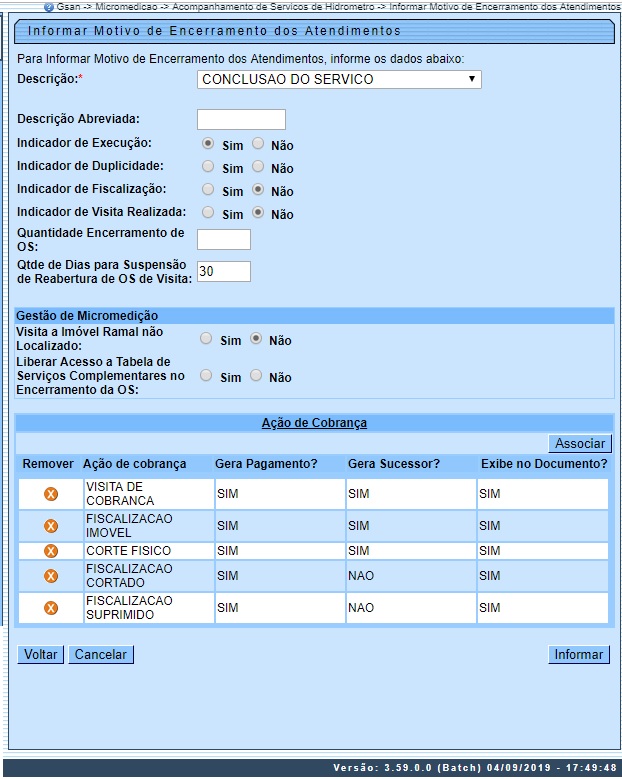
|
Acima, para cada motivo de encerramento, associar a ação de cobrança. |
Realização e Execução de um Cronograma para Ação de Cobrança
Inclusão do Cronograma
|
Acesse: GSAN > Cobrança > Cronograma de Cobrança > Inserir Cronograma de Cobrança. Feito isso, o sistema visualiza a tela abaixo: |

|
Inserir Comando de Ação de Cobrança
|
Acesse: GSAN > Cobrança > Comando de Atividade de Ação de Cobrança > Inserir Comando de Atividade de Ação de Cobrança. Feito isso, o sistema visualiza a tela abaixo: |

|
Executar o Comando do Cronograma da Ação
|
Acesse: GSAN > Batch > Inserir Processo > Processo Comandado de Cobrança. Feito isso, o sistema visualiza a tela abaixo: |
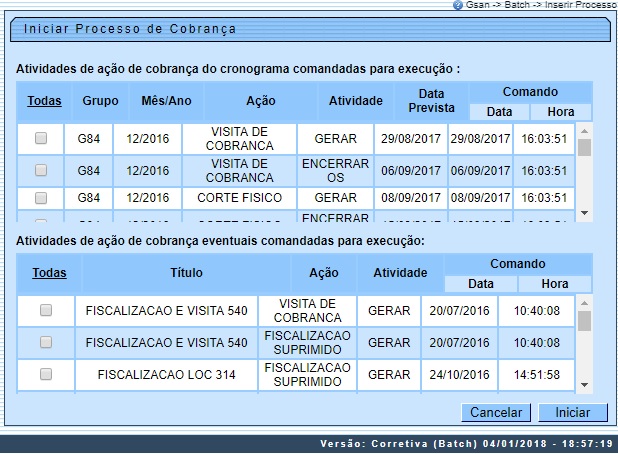
|
Consultar Relatório de Motivo de Não Geração de Documento de Cobrança
|
Acesse: GSAN > Cobrança > Consultar Motivo da não Geração de Documento de Cobrança. Feito isso, o sistema visualiza a tela abaixo: |

|
Finalização do Ciclo de Cobrança com Encerramento das Ações
Após a Realização de Todas as Atividades, para Finalizar o Ciclo de Cobrança as Ações Seerão Encerradas
|
Para encerrar as ações de cobrança acesse GSAN > Batch > Inserir Processo. Em seguida:
|
Geração do Boletim
Condições Para Que as Ordens de Serviço Sejam Consideradas no Boletim
|
Forma de Contabilização das Ordens de Serviço no Boletim Quanto ao Motivo do Encerramento
|
Gerar Boletim de Medição: Após Encerramento das Ações de Cobrança, o Ciclo Será Concluído com Geração do Boletim de Medição
|
Acesse parar gerar o boletim: GSAN > Relatório > Cobrança > R1152 - Rel. Boletim Medição Cobrança. Feito isso, o sistema visualiza a tela abaixo: |

|
Consulta do Boletim Gerado: Após Geração do Boletim Será Disponibilizado para Consultas Através da Emissão de Relatório PDF/CSV
|
Acesse parar visualizar o boletim: GSAN > Relatório > Cobrança > R1152 - Rel. Boletim Medição Cobrança. Feito isso, o sistema visualiza a tela abaixo: |

|


 :
: